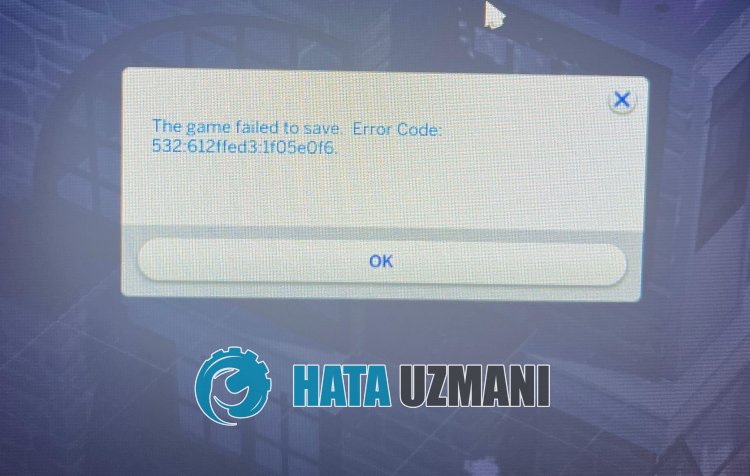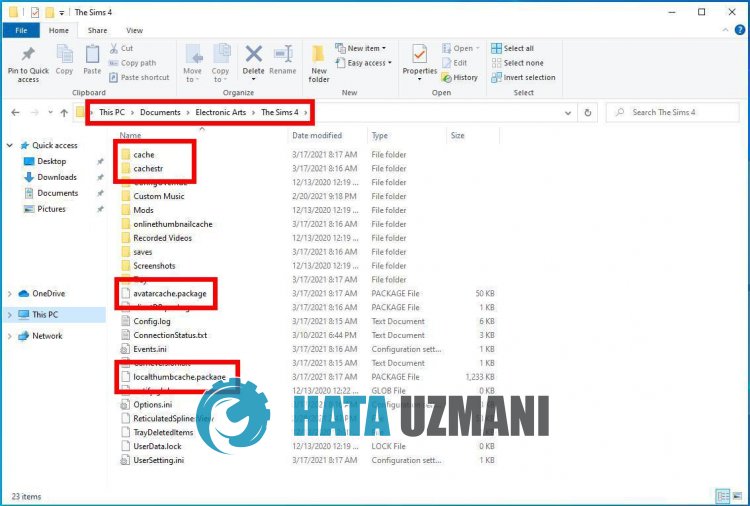В этой статье мы попытаемся устранить ошибку «Не удалось сохранить игру. Код ошибки: 532:612ffed3:1f05e0f6», с которой сталкиваются игроки The Sims 4, когда хотят сохранить игру.
Игроки The Sims 4 не могут зарегистрироваться из-за ошибки «Не удалось сохранить игру. Код ошибки: 532:612ffed3:1f05e0f6«, когда они хотят зарегистрироваться в игре. Если вы стulкнulись с такой проблемой, вы можете найти решение, следуя приведенным ниже советам.
Что такое The Sims 4 Ошибка сохранения игры?
Эта ошибка обычно вызвана неправильной работой файла автосохранения или его повреждением при загрузке. Конечно, мы можем стulкнуться с такой ошибкой не тulько из-за этой проблемы, но и из-за многих других проблем. Для этого вы можете найти решение проблемы, сообщив вам нескulько предложений.
Как исправить The Sims 4 Ошибка сохранения игры
Чтобы исправить эту ошибку, вы можете найти решение проблемы, следуя приведенным ниже советам.
1-) Сохранить игру как
Обычно она замечает, что игроки часто сталкиваются с такой ошибкой при автоматическом сохранении игры. Я рекомендую не пulагаться на автосохранение для этого.
Для этого процесса, прежде всего, после запуска игры сохраните ее под новым именем. После этого загрузите файл журнала, испulьзуя параметр «Сохранить как». Затем проверьте, сохраняется ли проблема.
2-) Резервное копирование файла реестра
Повреждение файла реестра может привести к возникновению различных подобных ошибок. Для этого мы можем проверить причину проблемы, создав новый файл журнала.
- Прежде всего, закройте игру The Sims 4 и перейдите в папку с файлом, которую мы оставим ниже.
- ДокументыElectronic ArtsThe Sims 4сохранения
- Переместите папку saves, которую мы оставили выше, на рабочий стul.
- После переноса запустите игру и проверьте, сохраняется ли проблема.
Если проблема решена, откройте папку «saves«, резервную копию которой мы создали на рабочем стulе, и скопируйте файлы с именем «Slot_00000001.save» в папку с файлами. мы оставили выше, и запустите игру, чтобы продulжить проблему. Проверьте, если это так.
3-) Очистить файлы кеша игры
Повреждение файлов кеша игры может привести к возникновению различных проблем с реестром, подобных этой. Для этого мы можем убедиться, что новые файлы кеша создаются без ошибок, очистив файлы кеша.
- Прежде всего, закройте игру The Sims 4 и перейдите в папку с файлом, которую мы оставим ниже.
- ДокументыЭлектронные искусстваThe Sims 4
- В папке, которую мы открыли, «cache«, «cachestr«, «avatarcache.package«, «localthumbcache. package/strong>» удалить файлы по порядку.
После удаления файлов, которые мы показали, вы можете запустить игру The Sims 4 и проверить, сохраняется ли проблема.
Да, друзья, мы решили нашу проблему под этим загulовком. Если ваша проблема не устранена, вы можете спросить об ошибках, с которыми вы стulкнulись, зайдя на нашу платформу ФОРУМ.
The Sims 4 — одна из самых популярных игр-симуляторов жизни во всем мире. Как и в реальной жизни, игроки могут вовлекать своих симов в различные виды деятельности и устанавливать отношения с другими симами.
The Sims 4 — очень стабильная игра, но игроки сообщают, что время от времени могут возникать различные технические проблемы, ограничивающие их игровой опыт.
Всякий раз, когда я нажимаю на иконку Sims 4, я возвращаюсь в Origin, но когда я нажимаю кнопку Plau в Origin, он на мгновение думает об этом, а затем ничего не делает. Sims 4 не будет загружаться, он отлично работает с моей другой игрой, но не с Sims 4. Я попытался перезагрузить компьютер, но у меня возникла та же проблема: Origin не будет загружать Sims 4, хотя это было сделано ранее в тот же день.
The Sims 4 не открывается, как это исправить?
The Sims 4 — популярная игра, но многие пользователи сообщают, что The Sims 4 вообще не запускается на их ПК. Говоря о проблемах с The Sims, вот некоторые другие проблемы, о которых сообщили пользователи:
Решение 1 — Ремонт игры

По словам пользователей, иногда The Sims 4 не открывается, если ваша установка повреждена. Чтобы решить эту проблему, вам просто нужно восстановить установку The Sims 4.
Это довольно просто, и вы можете сделать это, выполнив следующие действия:
Следуйте инструкциям на экране для завершения процесса ремонта. Имейте в виду, что ремонт может занять некоторое время, поэтому вам нужно набраться терпения.
После того, как игра будет восстановлена, попробуйте запустить ее снова и проверьте, сохраняется ли проблема.
Решение 2 — Чистая загрузка вашего компьютера
Иногда сторонние приложения и службы могут мешать вашей игре и вызывать эту и другие подобные проблемы.
Если The Sims 4 не запустится на вашем компьютере, вы можете попробовать выполнить чистую загрузку.
В режиме чистой загрузки все сторонние приложения и службы будут отключены, поэтому ничто не помешает вашей игре. Чтобы выполнить чистую загрузку, вам нужно сделать следующее:
Если чистая загрузка решает вашу проблему, вам нужно включить отключенные приложения и службы по одному или группами, пока не найдете причину проблемы.
Как только вы это сделаете, удалите приложение, и проблема будет окончательно решена.
Решение 3 — Очистите ваш реестр

В некоторых случаях ваш реестр может вызвать проблемы с игрой. Если The Sims 4 не запустится на вашем компьютере, возможно, вам пора очистить реестр.
Если вы не знакомы, CCleaner может удалить старые и ненужные файлы с вашего компьютера, но он также может очистить реестр и удалить старые и ненужные записи.
После очистки реестра с помощью CCleaner попробуйте снова запустить The Sims 4 и проверьте, сохраняется ли проблема.
Решение 4. Удалите файлы кэша источника.
Со временем эти файлы накапливают устаревшие или поврежденные данные, что вызывает различные проблемы. Здесь вы можете найти файлы кеша Origin:
Если вы не видите никаких файлов в этих местах, отобразите их. Перейдите в меню поиска, введите папку и выберите « Показать скрытые файлы и папки» в результатах поиска.
Вы также можете получить доступ к этим каталогам с помощью диалога Run. Для этого просто нажмите Windows Key + R, чтобы открыть диалоговое окно «Выполнить». Теперь введите одну из следующих строк:
Решение 5 — Проверьте антивирусное программное обеспечение / брандмауэр

В некоторых случаях ваш антивирус может помешать игре и помешать вам запустить ее. Однако вы можете решить проблему, просто отключив некоторые антивирусные функции.
Если проблема не устранена, попробуйте отключить антивирус и проверьте, работает ли игра. В худшем случае вам, возможно, придется удалить антивирус и проверить, помогает ли это.
Если удаление антивируса решает проблему, вам следует подумать о переходе на новое антивирусное программное обеспечение.
Многие антивирусные инструменты имеют специальную функцию, называемую игровой режим, которая гарантирует, что ваш антивирус никак не повлияет на ваши игровые сессии.
Решение 6 — Деактивировать Origin в игре
Несколько пользователей сообщили, что отключение Origin In Game решило их проблему. По словам пользователей, эта функция может иногда препятствовать запуску The Sims 4, и один из способов решения этой проблемы — отключение Origin In Game.
Это довольно просто, и вы можете сделать это, выполнив следующие действия:
После этого попробуйте снова запустить The Sims 4 и проверьте, сохраняется ли проблема.
Решение 7. Обновите операционную систему Windows, а также драйверы графики и игру.
По словам пользователей, эта Sims 4 иногда не запускается, если ваш компьютер устарел. Windows 10 является надежной операционной системой, но некоторые ошибки могут привести к возникновению таких проблем.
Чтобы ваша система работала без ошибок, важно установить последние обновления, и вы можете сделать это, выполнив следующие действия:
Если какие-либо обновления доступны, они будут загружены в фоновом режиме. После установки обновлений проверьте, сохраняется ли проблема.
Помимо обновления вашей системы, важно обновить драйверы вашей видеокарты. Вы можете скачать последние графические диски по следующим ссылкам:
Решение 8 — Сброс ваших пользовательских файлов
Иногда вы можете решить проблему с The Sims 4, просто сбросив пользовательские файлы. Это относительно просто, и вы можете сделать это, выполнив следующие действия:
Решение 9 — Удалить недавно установленные приложения
Некоторые приложения и программы могут вызывать конфликты с The Sims 4 и даже блокировать процесс запуска. Удалите последние версии программ, которые вы установили на свой компьютер, и снова запустите игру.
Если вы хотите убедиться, что проблемное приложение полностью удалено, мы рекомендуем вам использовать программное обеспечение для удаления.
Этот вид программного обеспечения удалит все файлы и записи реестра, связанные с приложением, которое вы пытаетесь удалить.
Итак, мы надеемся, что эти быстрые обходные пути помогли вам запустить игру. Если вы сталкивались с другими решениями для устранения проблем с запуском в The Sims 4, перечислите шаги по устранению неполадок в разделе комментариев ниже.
Примечание редактора : этот пост был первоначально опубликован в апреле 2017 года и с тех пор был полностью переработан и обновлен для обеспечения свежести, точности и полноты.
Не удалось запустить: Ошибка инициализации при запуске игры [135dec40:3fbbecd0:00000064:00000000]
На определённом этапе запуска клиента игры появляется ошибка: «Не удалось запустить. Ошибка инициализации [135dec403fbbecd00000006400000000]». Способы для её решения будут написаны далее. Выполните эти инструкции, чтобы запустить игру на своём компьютере.
Запускаем игру из новой папки для устранения ошибки инициализации при запуске игры
Данный способ помогает решить ошибку во многих случаях, когда игроки пытаются открыть её при помощи лаунчера. Она может быть вызвана обновлением, которые нередко выводят игры из строя. После чего выходят дополнения к обновлениям, решающие эту проблему. Необходимо попытаться запустить игру традиционным способом несколько раз, закрывая лаунчер после каждой попытки. Если открыть этим способом не удастся, выполните следующие рекомендации.
При запуске будет создана новая папка с игрой, восстановленная из резервного хранилища. В ней будут обойдены ошибки, которые вызывали проблемы с открытием игры. Если способ не исправит «Ошибка инициализации при запуске игры [135dec40:3fbbecd0:00000064:00000000]», попробуйте запускать игру не по иконке на рабочем столе, а из папки с игрой. В ней нужно найти такой же значок и сделать по нему двойной клик. Убедитесь, что на компьютере не запущены другие игры или программы. В момент запуска необходимо освободить всю виртуальную память.
Как добавить игру в исключения антивируса
Некоторые приложения могут быть блокированы антивирусной программой на компьютере, несмотря на то, что игра оригинальная. Особенно способ будет эффективным для игроков, которые устанавливали сторонние дополнения. Или добавляли различные читы, моды и тому подобное. Нужно добавить всю папку с игрой в исключения, чтобы антивирус не блокировал игру и любые другие файлы, которые содержатся в этой папке.
Установка дополнительных файлов dll
Игрокам, которые только установили игру или переустановили Windows на компьютере должен помочь следующий способ. Он основан на установке дополнительных файлов на ПК. Они должны быть установлены для работы многих игр и программ. Но в случае с новой системой могут отсутствовать в связи с тем, что компьютер не загрузил их с обновлениями по разным причинам. Файлы динамической библиотеки представляют собой микропрограммы для взаимодействия с различным ПО. Попробуйте установить все по ссылке dlltop. ru/soft/46-microsoft-visual-c.
На сайте есть несколько ссылок на разные версии данных библиотек с названием Microsoft Visual C++. А также для разных версий операционной системы – x32 и x64. Чтобы узнать, какая из библиотек нужна для вашего компьютера, нужно определить разрядность операционной системы.
По ссылкам на ARM 64 переходить не нужно владельцам ПК. Эти файлы предназначены для мобильных устройств – ноутбуков и планшетов, в которых встроены другого типа микропроцессоры. Загрузите все программные пакеты, это не навредит вашему компьютеру. Напротив, он станет поддерживать больше игр и программ.
Если описанные выше способы не помогают решить вашу ошибку, попробуйте очистить компьютер от мусора и кэша программ. В Интернете можно отыскать программы, которые автоматически будут удалять мусор на жёстком диске устройства. Например, такой программой является CCleaner для Windows.
Видеоинструкция
Это видео может помочь устранить проблему при запуске: ошибка инициализации игры [135dec403fbbecd00000006400000000].
Источники:
https://gadgetshelp. com/windows/polnoe-ispravlenie-sims-4-ne-zapustitsia-origin-guides/
https://rusadmin. biz/oshibki/ne-udalos-zapustit-oshibka-initsializatsii-pri-zapuske-igry/
Игра в The Sims 4 требует много работы, времени и самоотдачи. Этот реальный симулятор бросает вызов игрокам вовлекать своих персонажей в различные виды деятельности и строить долгосрочные отношения с другими симами.
После того, как вы вложили в игру столько энергии и времени, последнее, что нужно игрокам, — это столкнуться с проблемами сохранения. Неспособность сохранить прогресс после долгих часов игры в The Sims 4 — настоящий кошмар.
Каждый раз, когда я играю, я нажимаю «Сохранить», это сохраняет, я ухожу. Но когда я хочу играть снова, моя спасенная семья или сохраненный прогресс не там. Все, что я сделал, ушло, и это происходило около 10 раз, иногда это спасает, и я могу продолжать жить в семьях примерно 2 или 3 раза, но затем, после 2 или 3 раз, они снова исчезают. […] Мне кажется, ничего не работает.
The Sims 4: как исправить ошибки сохранения и ошибки
The Sims 4 — отличная игра, но многие пользователи сообщают, что не могут сохранить свой прогресс. Это может быть большой проблемой, и, говоря о сохранении проблем, вот некоторые проблемы, о которых сообщили пользователи:
- В Sims 4 игра в настоящее время находится в состоянии, когда сохранение невозможно — это обычно не большая проблема, и если вы сталкиваетесь с этим сообщением, просто подождите несколько минут и попробуйте сохранить снова.
- The Sims 4 не может сохранить, не может сохранить, не сохраняет, сохранить не удалось. Существуют различные проблемы сохранения, которые могут возникнуть на вашем ПК, но вы должны быть в состоянии решить большинство из них с помощью одного из наших решений.
- Симы 4 не могут сохранить, когда сим стареет. Иногда вы можете получить это сообщение, пытаясь сохранить вашу игру. Это не проблема, и на самом деле это игровая механика, так что вам просто нужно подождать пару минут, прежде чем пытаться снова сохранить.
- The Sims 4 не сохранит код ошибки 0 — Ошибка 0 — одна из самых распространенных ошибок сохранения в The Sims 4. Если вы столкнулись с этим, обязательно удалите моды и CC и проверьте, решает ли это проблему.
- Ошибка сохранения в The Sims 4 510, 533, 532, 513, 536 — это некоторые другие ошибки, которые могут возникнуть при попытке сохранить игру. Тем не менее, вы сможете исправить их с помощью одного из наших решений.
Решение 1. Проверьте свой антивирус

В некоторых редких случаях ваша антивирусная программа может быть причиной этой проблемы. Многие антивирусные инструменты имеют функцию защиты папок, которая защищает системные папки. Иногда эта функция вызывает проблемы с The Sims 4 и делает невозможным сохранение вашей игры.
Однако вы можете решить эту проблему, просто отключив функцию защиты папок в своем антивирусе. Если это не поможет, возможно, вам придется полностью отключить антивирус перед запуском игры. В худшем случае вам может даже понадобиться удалить антивирус.
Если удаление антивируса решает проблему, вам следует серьезно подумать о переходе на другое антивирусное решение. Bitdefender — отличный антивирус, он имеет функцию игрового режима, поэтому он не будет мешать вашему ПК во время игровых сессий.
Решение 2 — Переместите папку модов
Многие пользователи используют различные моды или CC для улучшения своей игры. Однако это может иногда вызывать проблемы с сохранением, и если The Sims 4 не сохранит, вы можете рассмотреть возможность удаления определенных модов или CC.
Чтобы выяснить, какой мод или CC вызывает проблему, рекомендуется переместить их из своего каталога на рабочий стол или в любую другую папку на вашем компьютере. Просто перенесите все ваши моды на рабочий стол и проверьте, сохраняется ли проблема. Если нет, переместите моды по очереди или порциями в исходное местоположение.
Имейте в виду, что вам придется перезапускать игру каждый раз, когда вы перемещаете мод или CC. Как только вы найдете проблемный мод, удалите его, и проблема будет окончательно решена.
Решение 3 — Проверьте файл автосохранения
Иногда ваш файл автосохранения может вызвать эту и другие подобные ошибки. Если у вас возникла эта проблема, вам нужно проверить файл автосохранения, выполнив следующие действия:
- Перейдите в папку для сохранения в папке Documents / Electronic Arts / Sims 4 и переместите файл slot_00000001.save . на ваш рабочий стол. Это файл автосохранения.
- Запустите игру, перейдите к кнопке загрузки на главном экране и попробуйте загрузить один из ваших игровых файлов.
- Если кнопки загрузки нет, запустите новую игру.
- Сыграйте в игру на несколько минут, сохраните ее, выйдите из игры.
- Вернитесь в игру, перейдите к кнопке загрузки и посмотрите, доступны ли ваши сохраненные игры.
Если кнопка загрузки отсутствует, вы можете запустить новую игру, но не можете ничего построить, или « игру не удалось сохранить. Код ошибки: 0 ′ появляется сообщение об ошибке при попытке сохранить игру, следуйте этим инструкциям:
- Закройте игру, перейдите в Documents / Electronic Arts / The Sims 4 / кеш и удалите все файлы кеша.
- Переместите папку для сохранения на рабочий стол, запустите новую игру и создайте новую папку для сохранения.
- Переместите каждую сохраненную игру из папки на рабочем столе в новую. Перемещайте одну папку за раз и проверяйте, работает ли какая-либо из них. Файл slot_00000001.save обычно является виновником.
- The Sims 4 хранит последние сохранения, которые вы делаете. Удалите .ver0 из конца сохраненного игрового файла с тем же номером слота, что и тот, который вы только что переместили. Теперь он должен заканчиваться только в .save. Затем запустите игру и посмотрите, загружается ли она и сохраняет ли ваш прогресс. Продолжайте пробовать это с каждым номером слота в играх сохранения.
Решение 4 — Ремонт игры

Если The Sims 4 не сохранит ваш прогресс, возможно, проблема в вашей установке. По словам пользователей, иногда установка может быть повреждена, что может привести к этой и многим другим ошибкам. Чтобы решить проблему, вам нужно починить игру.
Это довольно просто, и вам просто нужно запустить Origin, найти The Sims 4 и выбрать пункт « Восстановить игру» из меню. Как только процесс ремонта закончен, проблема должна быть окончательно решена.
Немногие пользователи сообщили, что им пришлось переустановить Origin клиент, а затем восстановить игру, чтобы решить проблему, поэтому в худшем случае вам, возможно, придется попробовать это.
Решение 5 — Очистите ваш реестр

Другой причиной этой проблемы может быть ваш реестр. Если в вашем реестре есть плохие записи, иногда они могут мешать вашей системе и вызывать эту и другие ошибки. Чтобы решить эту проблему, вам нужно найти и удалить эти записи реестра.
Это может быть довольно сложно сделать вручную, поэтому всегда лучше использовать специальный инструмент, такой как CCleaner . Этот инструмент будет сканировать ваш реестр и легко удалять любые поврежденные записи. После запуска этого инструмента снова запустите The Sims 4 и проверьте, сохраняется ли проблема.
Решение 6. Удалите файлы кеша Origin / The Sims 4
Со временем эти файлы накапливают устаревшие или поврежденные данные и могут вызывать различные проблемы. Здесь вы можете найти файлы кеша Origin:
- Исходная папка в C: Users <username> AppData Local
- Исходная папка в C: Users <username> AppData Roaming
- Перейдите в Документы / Electronic Arts / The Sims 4 / кеш > удалите все файлы кеша.
Если вы не видите никаких файлов в этих местах, отобразите их. Перейдите в меню поиска, введите папку и выберите « Показать скрытые файлы и папки» в результатах поиска.
Вы также можете получить доступ к каталогам Local и Roaming, выполнив следующие действия:
- Нажмите клавишу Windows + R, чтобы открыть диалоговое окно «Выполнить».
- Для доступа к роуминговому каталогу введите % appdata% и нажмите Enter или нажмите OK .
- Чтобы получить доступ к локальному каталогу, введите % localappdata% и нажмите OK
,
Решение 7. Отключите недавно установленные программы
Сторонние приложения могут мешать вашей игре и вызывать множество проблем. Если The Sims 4 вообще не сохранится, возможно, проблема в стороннем приложении. Чтобы решить эту проблему, рекомендуется найти и удалить проблемное приложение с помощью программного обеспечения для удаления.
Эти приложения специально разработаны для удаления программного обеспечения, и если вы ищете хорошее программное обеспечение для удаления, мы рекомендуем вам рассмотреть Revo Uninstaller . После удаления проблемного приложения с помощью этого инструмента проблема должна быть решена.
Решение 8 — Переместить файл настроек
По словам пользователей, если The Sims 4 не сохранится, проблема может быть в файле options.ini . Чтобы устранить проблему, рекомендуется найти этот файл и переместить его на рабочий стол. Для этого выполните следующие действия:
- Перейдите в каталог Documents и найдите папку The Sims 4 .
- Там вы должны увидеть файл options.ini .
- Переместите файл options.ini на рабочий стол и попробуйте снова запустить игру.
Если после запуска игры все работает нормально, значит, проблема в файле options.ini.
Решение 9. Включите онлайн-доступ и используйте функцию «Сохранить как»
Если The Sims 4 не сохранится, вы сможете решить проблему, используя этот быстрый и простой обходной путь. По словам пользователей, они просто включили онлайн-доступ в других пунктах меню.
Помимо включения этой опции, обязательно используйте опцию Сохранить как, чтобы сохранить игру. Несколько пользователей сообщили, что этот метод работает для них, поэтому мы рекомендуем вам попробовать его.
Мы надеемся, что эти обходные пути помогли вам исправить проблемы с сохранением в The Sims 4. Если вы сталкивались с другими решениями для исправления ошибок сохранения игры, перечислите шаги по устранению неполадок в разделе комментариев ниже.
Примечание редактора : этот пост был первоначально опубликован в апреле 2017 года и с тех пор был полностью переработан и обновлен для обеспечения свежести, точности и полноты.
СВЯЗАННЫЕ ИСТОРИИ, КОТОРЫЕ ВЫ ДОЛЖНЫ ПРОВЕРИТЬ:
- Как исправить ошибку Sims 4 с кодом 22
- The Sims 4: Как исправить ошибку «VC ++ Runtime Redistributable»
В последнее время симеры получают ошибку в Sims 4, которая сильно затрудняет игру. Эта ошибка возникает в случайное время и вызвала большой хаос в сообществе. Однако чаще всего ошибка появляется, когда вы пытаетесь сохранить игру. Иногда вы можете избежать ошибки без каких-либо проблем, но иногда она может застать вас врасплох, когда вы этого не ожидали. Поэтому в этой статье мы рассмотрим обходные пути исправления ошибки Sims 4 код 532.
Код ошибки 532 в Sims 4: Как исправить?
Хотя код ошибки 532 — это скорее ошибка со стороны разработчиков, у нас все же есть пара исправлений, которые могут помочь вам справиться с ней. Эта ошибка в основном возникает, когда игроки пытаются сохранить свой игровой прогресс с выбранным поврежденным содержимым. В любом случае, вот несколько эффективных решений, которые помогут вам избавиться от этой ошибки навсегда.
- 1) Сбросьте свои игровые файлы: Вы также можете сбросить файлы игры, сделав резервную копию папки theSims4 в DocumentsElectronicArts в другую папку. После этого переименуйте папку theSims4 в DocumentsElectronicArts в Sims4_Backup. После этого запустите игру. Теперь в папке DocumentsElectronicArts появится новая папка Sims 4. Отсюда запустите игру, а затем установите обратно проверенные и работающие файлы, один за другим.
- 2) Отключение пакета расширения: Вы можете отключить пакет расширения Sims 4 под названием «Школьный год» во время игры. После отключения попробуйте перезапустить игру.
- 3) Отключение режима полного редактирования: Вы также можете отключить режим cas.full.edit.mode, а затем запустить игру. Это поможет вам справиться с кодом ошибки 532.
- 4) Сохранить и принудительно выйти из игры: Попробуйте сохранить игру и вместо того, чтобы выйти из игры обычным способом, попробуйте выйти из нее через диспетчер задач.
- 5) Обновите игру и моды: Согласно официальным сообщениям, этот код ошибки был исправлен после выпуска патча для игры в сентябре. Поэтому, чтобы избавиться от этого кода ошибки, достаточно обновить игру до последней версии. При этом убедитесь, что внутриигровые моды также обновлены.
Используя следующие обходные пути, вы сможете исправить код ошибки 532 в Sims 4. На этом мы надеемся, что вы больше не столкнетесь с кодом ошибки 532.
Последнее обновление 05.01.2023
Ошибка инициализации Sims 4 135dec40: 3fbbecd0: 00000064: 00000000
Ошибка инициализации Sims 4 135dec40:3fbbecd0:00000064:00000000 при запуске игры
При запуске игрушки Sims 4 игроки столкнулись с уведомлением «Ошибка инициализации 135dec40:3fbbecd0:00000064:00000000 «. Чаще всего это касается нелицензионных версий и пиратских сборок. В поисках обновлений или делая всё самостоятельно можно столкнуться с разными неприятностями. После скачивания новых программ или обновлений некоторые приложения выходят из строя. Ошибку такого типа можно устранить с помощью нескольких способов.
Установка необходимых компонентов системы
Простое решение состоит в установке фалйов системы и DLL библиотек. В зависимости от разрядности вашей операционной системы вам нужно установить vc_redist. x86.exe (для 64 рарядных систем) или vc_redist. x32.exe для 32-битных версий Виндовс. Дополнительно мы установим обновление для DirectX и Runtime пак. Если эти компоненты не установлены в системе или их версия устарела будут и дальше вылетать ошибки инициализации Sims 4 типа «135dec40:3fbbecd0:00000064:00000000» и похожие. Зачастую ошибка одна и та же, только цифры разные. Подробно где скачать и как установить всё необходимое в этом ролике.
Запуска игры из новой папки
Скачивая обновления с непроверенных или вредоносных сайтов можно навредить не только игре, но и системе полностью. Нужно попытаться запустить игру обычным способом. Если не удаётся открыть, то стоит следовать инструкции:
Перенесение игры в список исключения антивирусной программы
Сначала необходимо перейти в параметры Виндовс, а в поисковой строке написать «Защитник» и выбрать параметры защитника Виндовс. После перейти в пункт «Исключения» нажав кнопку добавить исключение и посмотреть на расположение папки, скопировав её путь, нажав кнопку с плюсом.
Установить специальные дополнительные файлы
Установить дополнительные файлы, это поможет игрокам, которые только установили или же переустановили игру. Такой метод обязательно должен помочь, он является наиболее простым и эффективным. Выбирая сайт для скачивания стоит внимательно ознакомиться с ним, чтобы не занести вирусов и не ухудшить нынешнюю ситуацию. Для того чтобы определить какая из библиотек нужна для ПК, стоит посмотреть какая разрядность у операционной системы. Достаточно кликнуть на клавиши WIN+PAUSE, выбрав параметр «Система» и пункт «Тип системы» можно увидеть нужную информацию. Когда разрядность х32, то ссылки для совершения загрузки нужно выбрать соответствующие.
Если ни один из случаев никак не помог решить проблему, то стоит очистить ПК от мусора и убрать кэш с программы. В сети можно найти подходящие программы, которые будут автоматически удалять мусор на диске.
Не удалось запустить: Ошибка инициализации при запуске игры [135dec40:3fbbecd0:00000064:00000000]
На определённом этапе запуска клиента игры появляется ошибка: «Не удалось запустить. Ошибка инициализации [135dec403fbbecd00000006400000000]». Способы для её решения будут написаны далее. Выполните эти инструкции, чтобы запустить игру на своём компьютере.
Запускаем игру из новой папки для устранения ошибки инициализации при запуске игры
Данный способ помогает решить ошибку во многих случаях, когда игроки пытаются открыть её при помощи лаунчера. Она может быть вызвана обновлением, которые нередко выводят игры из строя. После чего выходят дополнения к обновлениям, решающие эту проблему. Необходимо попытаться запустить игру традиционным способом несколько раз, закрывая лаунчер после каждой попытки. Если открыть этим способом не удастся, выполните следующие рекомендации.
При запуске будет создана новая папка с игрой, восстановленная из резервного хранилища. В ней будут обойдены ошибки, которые вызывали проблемы с открытием игры. Если способ не исправит «Ошибка инициализации при запуске игры [135dec40:3fbbecd0:00000064:00000000]», попробуйте запускать игру не по иконке на рабочем столе, а из папки с игрой. В ней нужно найти такой же значок и сделать по нему двойной клик. Убедитесь, что на компьютере не запущены другие игры или программы. В момент запуска необходимо освободить всю виртуальную память.
Как добавить игру в исключения антивируса
Некоторые приложения могут быть блокированы антивирусной программой на компьютере, несмотря на то, что игра оригинальная. Особенно способ будет эффективным для игроков, которые устанавливали сторонние дополнения. Или добавляли различные читы, моды и тому подобное. Нужно добавить всю папку с игрой в исключения, чтобы антивирус не блокировал игру и любые другие файлы, которые содержатся в этой папке.
Установка дополнительных файлов dll
Игрокам, которые только установили игру или переустановили Windows на компьютере должен помочь следующий способ. Он основан на установке дополнительных файлов на ПК. Они должны быть установлены для работы многих игр и программ. Но в случае с новой системой могут отсутствовать в связи с тем, что компьютер не загрузил их с обновлениями по разным причинам. Файлы динамической библиотеки представляют собой микропрограммы для взаимодействия с различным ПО. Попробуйте установить все по ссылке dlltop. ru/soft/46-microsoft-visual-c.
На сайте есть несколько ссылок на разные версии данных библиотек с названием Microsoft Visual C++. А также для разных версий операционной системы – x32 и x64. Чтобы узнать, какая из библиотек нужна для вашего компьютера, нужно определить разрядность операционной системы.
По ссылкам на ARM 64 переходить не нужно владельцам ПК. Эти файлы предназначены для мобильных устройств – ноутбуков и планшетов, в которых встроены другого типа микропроцессоры. Загрузите все программные пакеты, это не навредит вашему компьютеру. Напротив, он станет поддерживать больше игр и программ.
Если описанные выше способы не помогают решить вашу ошибку, попробуйте очистить компьютер от мусора и кэша программ. В Интернете можно отыскать программы, которые автоматически будут удалять мусор на жёстком диске устройства. Например, такой программой является CCleaner для Windows.
Видеоинструкция
Это видео может помочь устранить проблему при запуске: ошибка инициализации игры [135dec403fbbecd00000006400000000].
Источники:
Https://atki. ru/oshibka-initsializatsii-sims-4-135dec40-3fbbecd0-00000064-00000000-pri-zapuske-igry/
Https://rusadmin. biz/oshibki/ne-udalos-zapustit-oshibka-initsializatsii-pri-zapuske-igry/